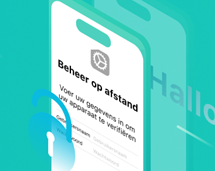iPhone niet beschikbaar: De 3 beste oplossingen om iPhone te herstellen
Als de melding “iPhone niet beschikbaar” op het vergrendelscherm van uw iPhone verschijnt, kunt u lange tijd niet inloggen of toegang krijgen tot uw iPhone. In deze tekst wordt uitgelegd hoe u uw iPhone met het probleem “iPhone niet beschikbaar” kunt herstellen, zodat u zo snel mogelijk weer toegang hebt tot uw apparaat.
Toegang tot uw eigen telefoon is belangrijk. Zonder gegarandeerde toegang kunnen gebruikers de functies van de telefoon niet gebruiken en geen toegang krijgen tot hun gegevens. Veel iPhone-gebruikers klagen echter dat ze vaak het wachtwoord van hun toestel vergeten en steeds het verkeerde wachtwoord invoeren. Het gebeurt vaak dat “iPhone niet beschikbaar” op het scherm verschijnt. Wat is eigenlijk “iPhone niet beschikbaar” en hoe kunt u uw iPhone herstellen met “iPhone niet beschikbaar”?
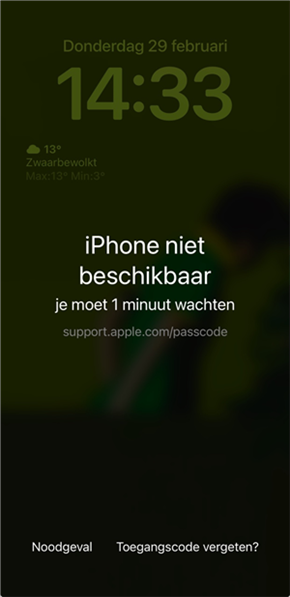
iPhone niet beschikbaar
Wat is “iPhone niet beschikbaar”?
iOS 15.2 heeft de nieuwe functie “Beveiligingsvergrendeling”, een extra beveiligingsfunctie om je apparaat te beschermen tegen ongeoorloofd gebruik. Nadat u een aantal keer een onjuist wachtwoord hebt ingevoerd, ontvangt u een melding met de tekst “iPhone niet beschikbaar” of “Beveiligingsvergrendeling”.
Met de “Beveiligingsvergrendeling” is er geen verbinding met een computer nodig voordat u uw toestel kunt ontgrendelen. Om uw iPhone opnieuw in te stellen of te wissen, voert u gewoon uw Apple ID en wachtwoord in op het vergrendelde apparaat.
Tip 1: “iPhone niet beschikbaar” herstellen – met AnyUnlock
Het probleem “iPhone niet beschikbaar” kan worden opgelost met behulp van professionele software. De professionele software AnyUnlock – iPhone Password Unlocker kan dit probleem snel en effectief oplossen. Het heeft de volgende voordelen:
- Apparaat ontgrendelen zonder Apple ID en wachtwoord;
- Ondersteunt alle iOS-systemen en alle iPhone- en iPad-modellen (inclusief iOS 17 en iPhone 15);
- Ondersteunt veel iOS-wachtwoordvergrendelingen, zoals Apple ID, SIM, schermtijdvergrendeling, enz.
Gratis downloaden voor alle windows & 100% veilig Gratis downloaden voor alle mac & 100% veilig
Gratis downloaden100% schoon & veilig
Volg de onderstaande stappen om erachter te komen hoe u een iPhone herstelt die niet beschikbaar is zonder iTunes.
Stap 1: Download AnyUnlock op uw computer en start deze software.
Stap 2: Sluit uw iPhone aan op de pc via een Lightning-kabel. Klik vervolgens op “Scherm ontgrendelen zonder code”.
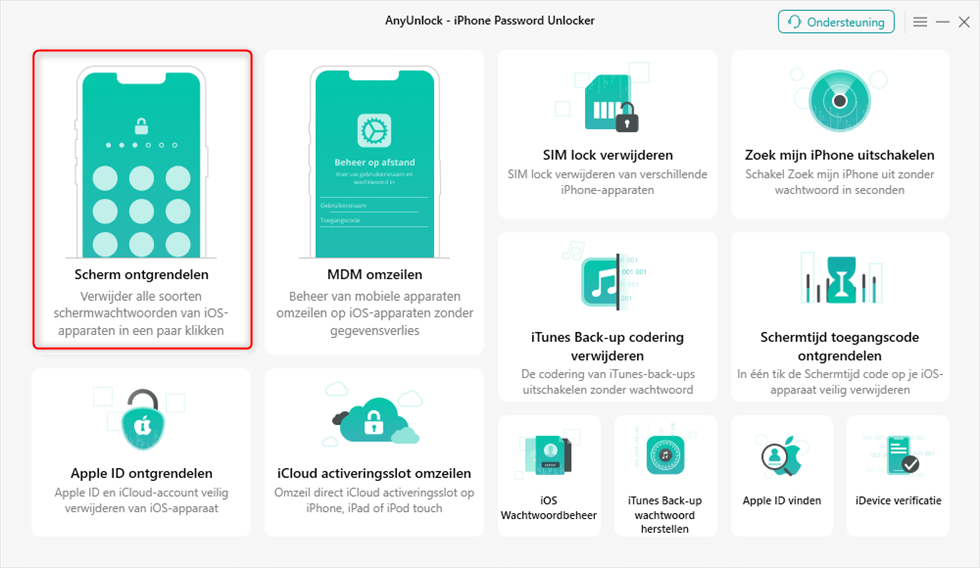
AnyUnlock – Sherm ontgrendelen
Stap 3: Klik op de knop “Nu beginnen“.
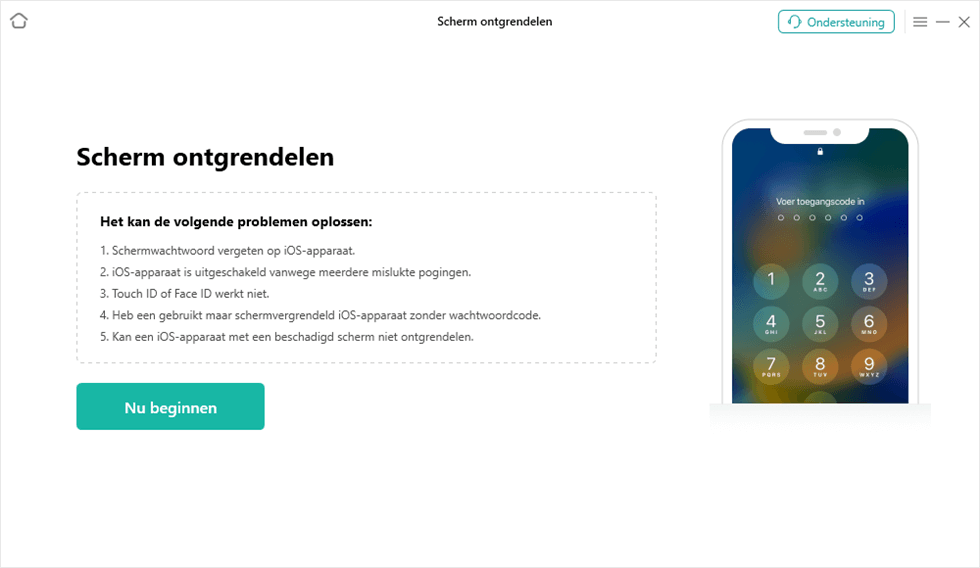
AnyUnlock – Sherm ontgrendelen – Nu beginnen
Stap 4: Om een firmware te krijgen, klikt u nu op “Downloaden”.
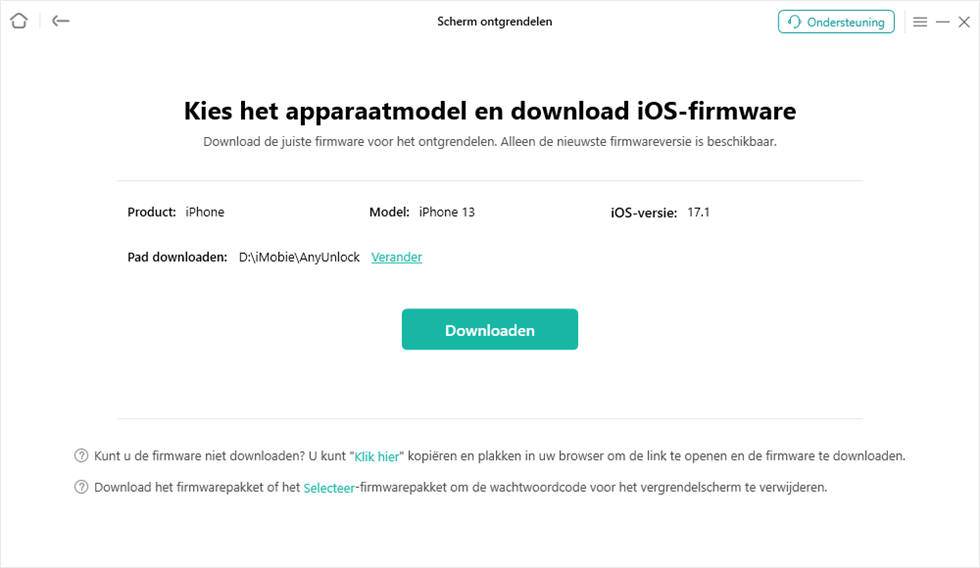
AnyUnlock – Sherm ontgrendelen -Downloaden
Stap 5: Klik na het downloaden op “Nu ontgrendelen”.
Wacht even tot het proces is voltooid.
Tip 2: “iPhone niet beschikbaar” herstellen – zonder pc
Als de melding “iPhone niet beschikbaar” of “iPad niet beschikbaar” of het scherm “Beveiligingsvergrendeling” verschijnt. Als u uw wachtwoord bent vergeten, kunt u uw Apple ID en wachtwoord gebruiken om uw iPhone te herstellen zonder computer.
Voordat u uw apparaat herstelt:
Op het apparaat moet iOS 15.2 of hoger draaien.
Uw iPhone moet verbonden zijn met een mobiel netwerk of Wi-Fi.
De Apple ID en het wachtwoord dat u heeft gebruikt bij het instellen van de iPhone zijn vereist.
Stap 1: Voer uw pincode vijf keer in totdat het scherm “iPhone niet beschikbaar” verschijnt en u wordt gevraagd het later nog eens te proberen.
Voer indien mogelijk uw pincode in totdat het scherm “Beveiligingsslot” verschijnt met de optie “iPhone wissen” in de rechterbenedenhoek.
Stap 2: Tik op “iPhone wissen” en tik vervolgens nogmaals op “iPhone wissen” om te bevestigen.
Stap 3: Gebruikt uw Apple ID wachtwoord om zich af te melden bij de Apple ID op uw apparaat. Tik op “iPhone wissen” om al uw gegevens en instellingen permanent te verwijderen.
Stap 4: Volg na het herstarten van het apparaat de instructies op het scherm om het apparaat opnieuw in te stellen, uw gegevens en instellingen te herstellen vanaf een back-up en een nieuw wachtwoord in te stellen.
Deze tip heeft echter beperkingen. Het scherm “Beveiliging blokkeren” is alleen toegankelijk als u een actieve mobiele of Wi-Fi-verbinding hebt en de optie “Waar is?” op uw apparaat hebt geactiveerd. Als u tien keer uw wachtwoord hebt ingevoerd, wordt het apparaat gewist of wordt het scherm “Beveiliging blokkeren” weergegeven met de optie “iPhone wissen” zonder timer, afhankelijk van hoe u het apparaat eerder heeft ingesteld.
Tip 3: “iPhone niet beschikbaar” herstellen – met iTunes
Als u het probleem “iPhone niet beschikbaar” op uw telefoon niet kunt herstellen, probeer dit probleem dan te herstellen in de onderhoudsmodus. Sluit hiervoor het apparaat met een Lightning-kabel aan op uw pc.
Stap 1: Zodra u uw iPhone hebt aangesloten, start uw iTunes.
Stap 2: Als het iTunes-pictogram verschijnt, forceer dan een herstart.
Stap 3: Er verschijnt dan een keuzemenu. Kies hier eerst “Bijwerken”. Uw iPhone zal dan proberen iOS opnieuw te installeren zonder uw persoonlijke gegevens en instellingen te verwijderen.
Als het proces langer dan 15 minuten duurt, start u het apparaat opnieuw op en selecteer u vervolgens “Herstellen”. Dit zal uw apparaat volledig resetten. Als u een back-up van uw iPhone hebt gemaakt, kunt u deze back-up selecteren bij het instellen van uw iPhone en gebruiken om uw iPhone te herstellen.
Conclusie
Geen toegang hebben tot uw iPhone kan tegenwoordig erg lastig zijn. De iPhone met het probleem “iPhone niet beschikbaar” kan op elk moment verschijnen. Het is echter handig om te weten welke tips er zijn. Hiervan kan de professionele tool zoals AnyUnlock u goed helpen om het probleem “iPhone niet beschikbaar” herstellen in een paar minuten op te lossen.
Productgerelateerde vragen? Neem contact op met ons ondersteuningsteam voor een snelle oplossing >